手机报考教资怎么上传照片,随着科技的不断发展,手机已经成为人们生活中不可或缺的一部分,而在现今教育行业,手机也扮演着越来越重要的角色。特别是在教师资格证考试报名中,手机报考已经成为一种方便快捷的选择。许多考生对于手机报考教资如何上传照片还存在一定的困惑。在这篇文章中我们将详细介绍教师资格证网上报名照片上传的步骤,帮助考生们更好地完成报名流程。
教师资格证网上报名照片上传步骤
具体步骤:
1.打开IE浏览器搜索【中小学教师资格证考试网】,进入官网。然后选择【报名系统】--选择省份--【点击登录】--输入身份证密码登录,(如果没有注册过的要用身份证注册一个,把该填的信息都填了)
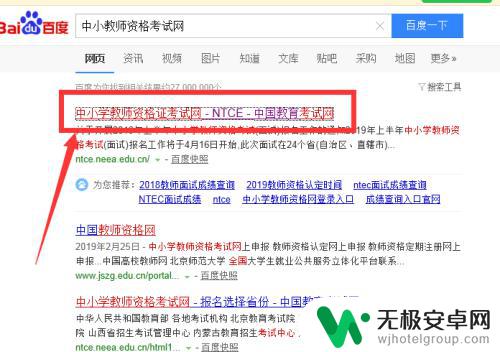
2.然后点击【上传照片】,
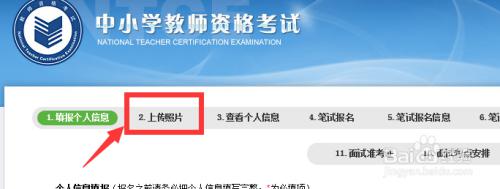
3.然后点击【预览】,(注意:要上传的照片大小不能超过200K。如果超过200K要剪裁)
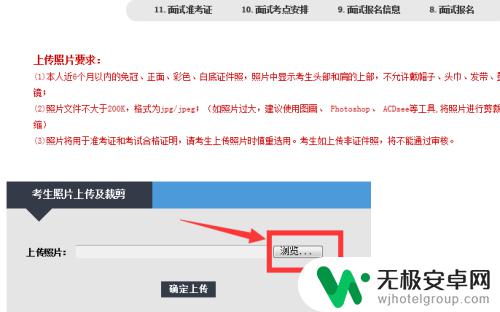
4.然后找到你原先准备好的一寸免冠照片,点击照片然后点击【打开】,
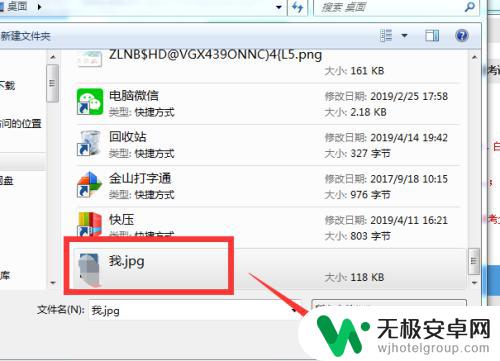
5.然后选择【确定上传】,
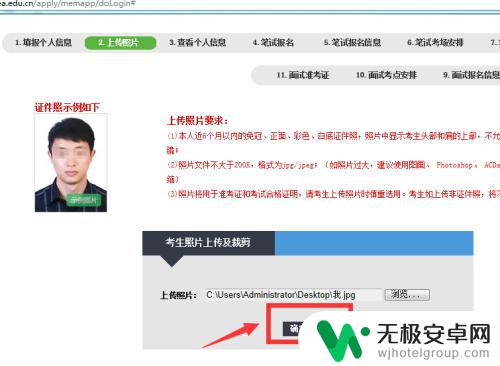
6.点击完后还要对你上传的照片进行剪裁,按住鼠标左键拉动剪裁。剪裁的图片的缩略图会显示在左下角,点击【确认剪裁】,
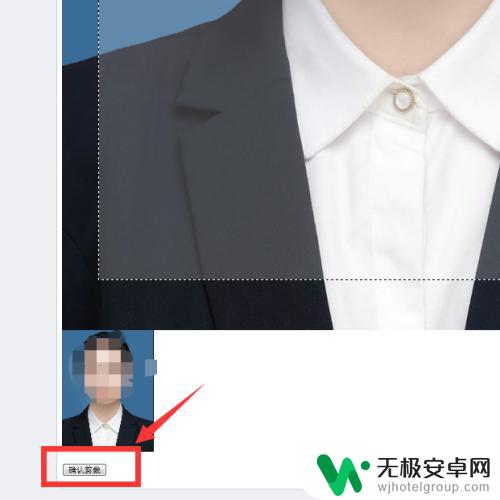
7.最后选择【确定】就好了。
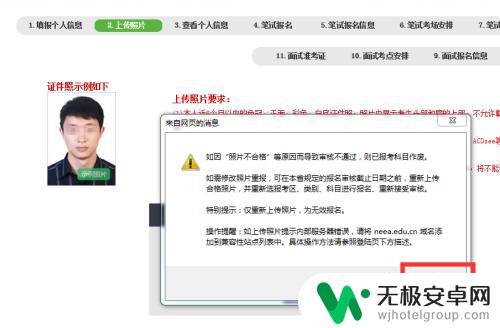
以上就是手机报考教资怎么上传照片的全部内容,如果您遇到这种情况,可以按照小编提供的方法来解决,希望这能对大家有所帮助。










